- লেখক Jason Gerald [email protected].
- Public 2023-12-16 10:57.
- সর্বশেষ পরিবর্তিত 2025-01-23 12:07.
সাফারির মূল পৃষ্ঠা বা "হোমপেজ" হল সেই পৃষ্ঠা যা প্রতিবার সাফারি শুরু করার সময় লোড হয়। আপনি এই পৃষ্ঠাটি আপনার যেকোনো পৃষ্ঠায় পরিবর্তন করতে পারেন, কিন্তু যদি আপনার কম্পিউটার/ডিভাইস বিজ্ঞাপন সরঞ্জাম দ্বারা সংক্রমিত হয়, তবে মূল পৃষ্ঠার সেটিংস এখনও ডিফল্ট বিজ্ঞাপন ডিভাইস সেটিংসে ফিরে যেতে পারে। এমন পরিস্থিতিতে, আপনি পৃষ্ঠার সেটিংসে "ফিরে" পেতে বিজ্ঞাপনের সরঞ্জামটি ম্যানুয়ালি সরাতে পারেন। আপনি যদি একটি iOS ডিভাইস ব্যবহার করেন, তাহলে আপনি একটি স্ট্যান্ডার্ড হোমপেজ অনুকরণ করতে আপনার নিজের শর্টকাট তৈরি করতে পারেন।
ধাপ
2 এর পদ্ধতি 1: ওএস এক্স
বাসা পরিবর্তন করা
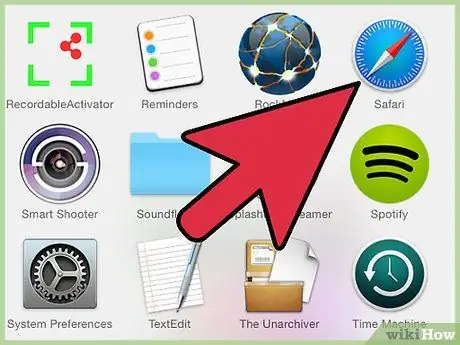
ধাপ 1. সাফারি ব্রাউজার খুলুন।
আপনি সরাসরি ব্রাউজারের মাধ্যমে সাফারি স্টার্ট পেজ ("হোম পেজ") পরিবর্তন করতে পারেন।
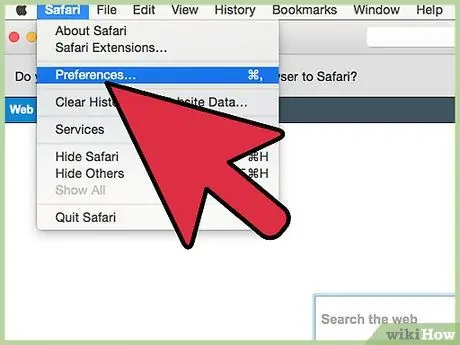
পদক্ষেপ 2. "সাফারি" মেনুতে ক্লিক করুন এবং "পছন্দগুলি" নির্বাচন করুন।
এর পরে, সাফারির "পছন্দগুলি" মেনু খুলবে।
আপনি যদি উইন্ডোজ কম্পিউটারে সাফারি ব্যবহার করেন তবে "সম্পাদনা" মেনুতে ক্লিক করুন এবং "পছন্দগুলি" নির্বাচন করুন। এটি অত্যন্ত সুপারিশ করা হয় যে আপনি একটি সাম্প্রতিক ব্রাউজারে যান কারণ উইন্ডোজের জন্য সাফারি আর অ্যাপল দ্বারা সমর্থিত নয় তাই আপনি কোনও নিরাপত্তা আপডেট পেতে সক্ষম হবেন না।
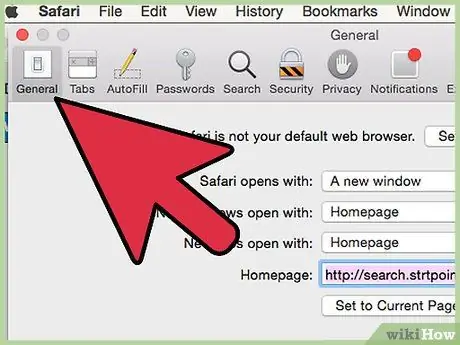
ধাপ 3. "সাধারণ" ট্যাবটি নির্বাচন করুন যদি এটি ইতিমধ্যে নির্বাচিত না হয়।
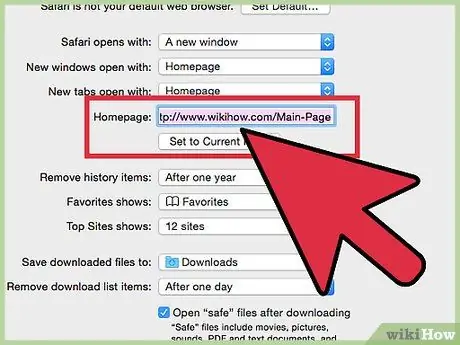
ধাপ 4. "হোমপেজ" ক্ষেত্র খুঁজুন এবং পছন্দসই সাইট/পৃষ্ঠার ঠিকানা লিখুন।
নিশ্চিত করুন যে আপনি https:// দিয়ে শুরু করে সম্পূর্ণ ঠিকানা লিখছেন।
- ব্রাউজারের নতুন হোম পেজ হিসেবে বর্তমানে খোলা পৃষ্ঠা সেট করতে আপনি বর্তমান পৃষ্ঠায় সেট করতে ক্লিক করতে পারেন।
- যদি অন্য পৃষ্ঠাটি প্রধান পৃষ্ঠা হিসাবে থেকে যায়, আপনি এটি সেট আপ করার পরেও, পরবর্তী বিভাগে যান।
বিজ্ঞাপন ডিভাইসের সংক্রমণ দূর করুন (অ্যাডওয়্যার)
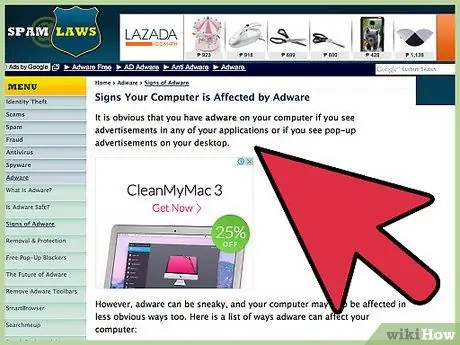
ধাপ 1. এই ধাপটি অনুসরণ করার সঠিক সময় বুঝুন।
আপনি যদি সাফারির "পছন্দ" মেনুতে মূল পৃষ্ঠাটি পরিবর্তন করেন, তবে পৃষ্ঠাটি এখনও অন্য অবাঞ্ছিত পৃষ্ঠায় পুন redনির্দেশিত হয়, আপনার কম্পিউটারে অ্যাডওয়্যারের সংক্রমণ হওয়ার সম্ভাবনা রয়েছে। ডিভাইস মোছার প্রক্রিয়াটি একটু জটিল, কিন্তু যদি এটি কাজ করে তবে আপনি স্বাভাবিক হিসাবে সাফারি সেট আপ করতে ফিরে যেতে পারেন।
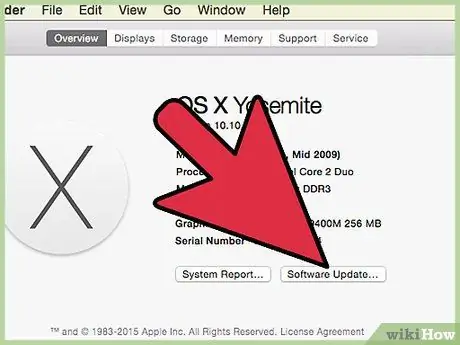
ধাপ 2. সর্বশেষ সংস্করণে OS X আপডেট করুন।
ওএস এক্স আপডেটে একটি বিজ্ঞাপন বিরোধী টুল রয়েছে যাতে অপারেটিং সিস্টেম আপডেট করে আপনি অ্যাডওয়্যারের সংক্রমণ দূর করতে পারেন। অ্যাপল মেনুতে ক্লিক করুন এবং উপলভ্য সিস্টেম আপডেটগুলি পরীক্ষা করতে "অ্যাপ স্টোর" বা "সফটওয়্যার আপডেট" নির্বাচন করুন। একবার আপডেট হয়ে গেলে, হোম পেজ সেটআপ সমস্যা বজায় থাকে কিনা তা দেখতে আবার সাফারি পরীক্ষা করুন। যদি তাই হয়, তাহলে এই সেগমেন্টটি পড়তে থাকুন।
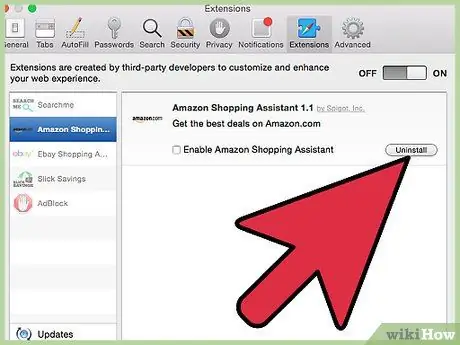
ধাপ Saf. সাফারিতে "পছন্দ" মেনু খুলুন এবং "এক্সটেনশন" বিকল্পটি নির্বাচন করুন।
এই বিকল্পটি বর্তমানে সাফারিতে ইনস্টল করা সমস্ত এক্সটেনশন প্রদর্শন করে। যে কোন অজানা বা অবাঞ্ছিত এক্সটেনশন নির্বাচন করুন এবং আনইনস্টল বাটনে ক্লিক করুন। কিছু মোটামুটি সাধারণ বিজ্ঞাপন টুল এক্সটেনশনের মধ্যে রয়েছে:
- স্পিগট ইনকর্পোরেটেড দ্বারা আমাজন শপিং সহকারী
- Cinema-Plus Pro (Cinema + HD, Cinema + Plus, and Cinema Ploos)
- ইবি শপিং সহকারী স্পিগট ইনকর্পোরেটেড দ্বারা।
- ফ্ল্যাশমল
- GoPhoto. It
- অমনিবার
- Spigot, Inc দ্বারা Searchme
- স্পিগট ইনকর্পোরেটেড দ্বারা Slick সঞ্চয়
- শপি মেট
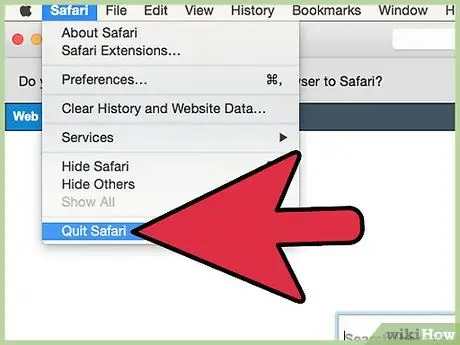
ধাপ 4. সাফারি বন্ধ করুন এবং ফাইন্ডার উইন্ডোতে "যান" মেনুতে ক্লিক করুন।
"ফোল্ডারে যান" নির্বাচন করুন।
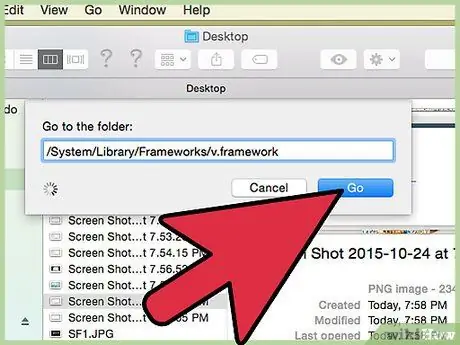
ধাপ 5. নিচের তালিকাটি ব্রাউজ করে দেখুন যে আপনি দেখানো কোন এন্ট্রি খুঁজে পেতে পারেন কিনা।
"গো ফোল্ডার" ফিল্ডে প্রতিটি এন্ট্রি কপি এবং পেস্ট করুন। যদি পাওয়া যায়, এন্ট্রিটি ফাইন্ডার্স উইন্ডোতে প্রদর্শিত হবে এবং নির্বাচন করা হবে। ট্র্যাশ আইকনে নির্বাচিত এন্ট্রিটি টেনে আনুন এবং অন্য এন্ট্রিতে স্যুইচ করুন। যদি এন্ট্রিটি না পাওয়া যায় তবে তালিকার অন্য এন্ট্রিতে যান।
- /সিস্টেম/লাইব্রেরি/ফ্রেমওয়ার্কস/ভি.ফ্রেমওয়ার্ক
- /সিস্টেম/লাইব্রেরি/ফ্রেমওয়ার্কস/ভি সার্চ। ফ্রেমওয়ার্ক
- /লাইব্রেরি/বিশেষাধিকারপ্রাপ্ত হেলপারটুলস/জ্যাক
- /লাইব্রেরি/ইনপুট ম্যানেজার/সিটি লোডার/
- /লাইব্রেরি/অ্যাপ্লিকেশন সাপোর্ট/কন্ডুইট/
- Library/লাইব্রেরি/ইন্টারনেট প্লাগ-ইন/ConduitNPAPIPlugin.plugin
- Library/লাইব্রেরি/ইন্টারনেট প্লাগ-ইন/TroviNPAPIPlugin.plugin
- /অ্যাপ্লিকেশন/অনুসন্ধান প্রটেক্ট.এপ
- /অ্যাপ্লিকেশন/ওয়েব টুলস অ্যাপ
- /অ্যাপ্লিকেশন/সিনেমাপ্রো 1-2. অ্যাপ
- Applications/অ্যাপ্লিকেশন/cinepro1-2.app

ধাপ 6. কম্পিউটার পুনরায় চালু করুন।
তালিকাটি ব্রাউজ করার পরে, কম্পিউটারটি পুনরায় চালু করুন এবং ট্র্যাশটি খালি করুন।
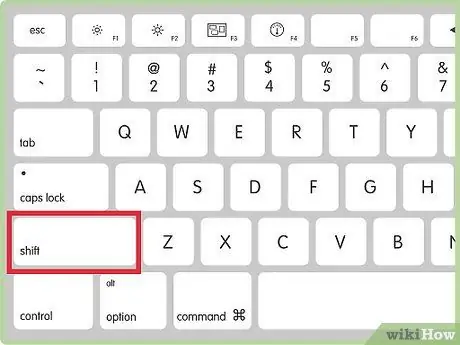
ধাপ 7. বোতামটি ধরে রাখুন।
শিফট সাফারি চালানোর সময়।
এই পদক্ষেপের সাথে, আগের উইন্ডোগুলি পুনরায় খোলা হবে না।
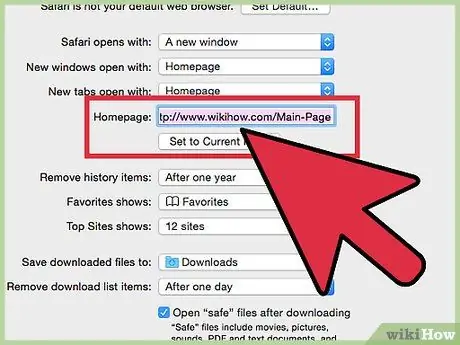
ধাপ 8. ব্রাউজারের হোম পেজ পরিবর্তন করার চেষ্টা করুন।
বিজ্ঞাপন সরঞ্জামটি সরানো হয়ে গেলে, আপনি এই নিবন্ধের প্রথম বিভাগে বর্ণিত পদক্ষেপগুলি ব্যবহার করে হোমপেজটি পুনরায় সেট করতে পারেন।
2 এর পদ্ধতি 2: আইফোন, আইপ্যাড বা আইপড
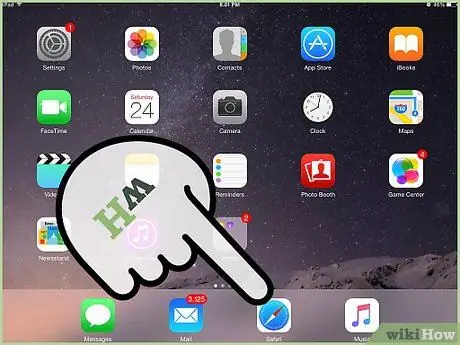
পদক্ষেপ 1. পছন্দসই প্রধান পৃষ্ঠায় যেতে সাফারি ব্যবহার করুন।
সাফারির আইওএস সংস্করণে "স্ট্যান্ডার্ড" হোম পেজ সেট করার কোন উপায় নেই কারণ ব্রাউজারটি শুধুমাত্র পরিদর্শন করা শেষ পৃষ্ঠা দেখাবে। আপনি যদি চান যে সাফারি একটি নির্দিষ্ট পৃষ্ঠা চালু করার সময় সর্বদা লোড করে, আপনি হোম স্ক্রিনে সেই পৃষ্ঠায় একটি শর্টকাট তৈরি করতে পারেন এবং নিয়মিত সাফারি অ্যাপ আইকনের পরিবর্তে সেই শর্টকাটের মাধ্যমে সাফারি চালাতে পারেন।
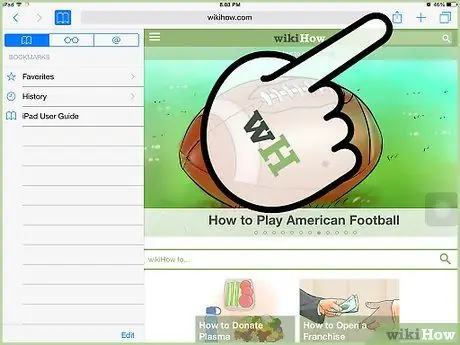
ধাপ 2. আপনি মূল পৃষ্ঠাটি তৈরি করতে চান এমন পৃষ্ঠাটি খুঁজে পাওয়ার পরে "ভাগ করুন" বোতামটি স্পর্শ করুন।
আপনি যে কোন পৃষ্ঠা নির্বাচন করতে পারেন।
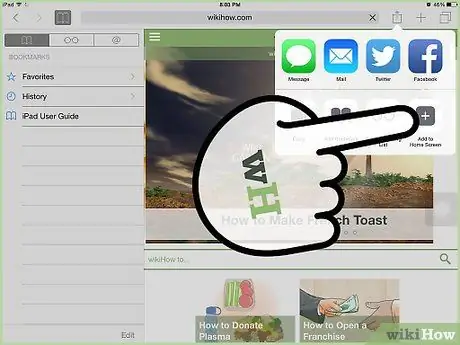
পদক্ষেপ 3. "হোম স্ক্রিনে যোগ করুন" বিকল্পটি স্পর্শ করুন।
আপনি শর্টকাটটি আপনার নিজের শিরোনাম দিতে পারেন, অথবা সঠিক ঠিকানাটি কাস্টমাইজ করতে পারেন। পরিবর্তন করা শেষ হলে "যোগ করুন" স্পর্শ করুন।
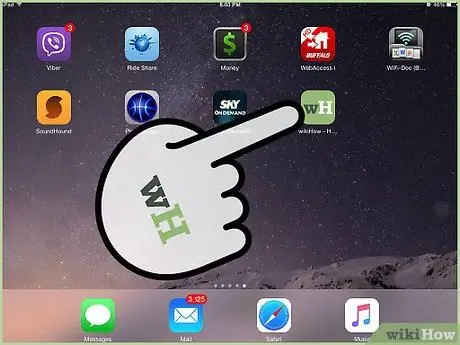
ধাপ 4. সাফারি চালু করতে নতুন শর্টকাট ব্যবহার করুন।
প্রতিবার যখন আপনি শর্টকাট স্পর্শ করবেন, সাফারি পছন্দসই পৃষ্ঠাটি লোড করবে, এবং অ্যাক্সেস করা শেষ পৃষ্ঠা নয়। সাফারির ডেস্কটপ সংস্করণে উপলব্ধ স্ট্যান্ডার্ড হোমপেজের বিকল্পগুলির অনুপস্থিতির জন্য এটি একটি দুর্দান্ত উপায়।






